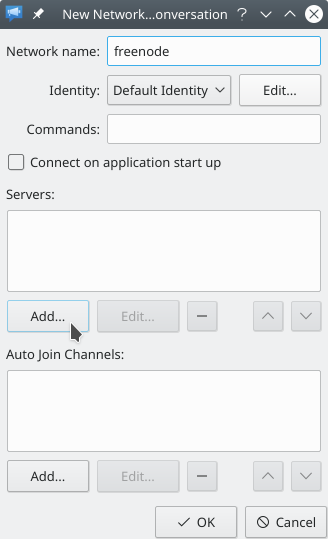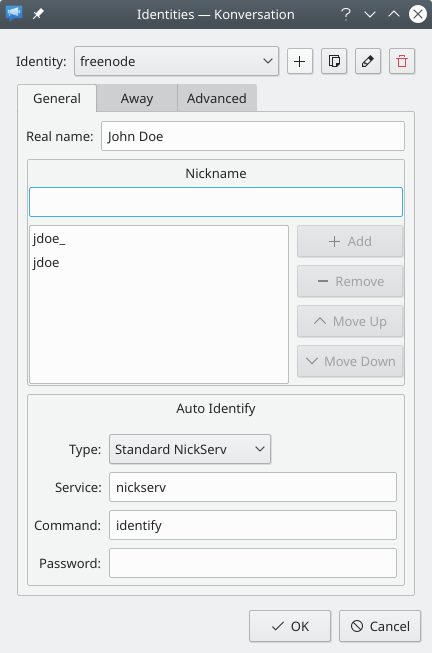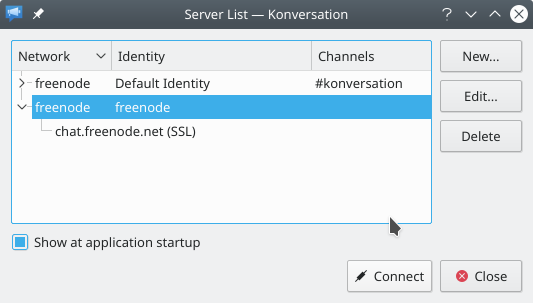Konversation/Configuring SASL authentication/da: Difference between revisions
(Importing a new version from external source) |
(Updating to match new version of source page) |
||
| (15 intermediate revisions by 2 users not shown) | |||
| Line 3: | Line 3: | ||
== Indstilling af SASL-autentificering == | == Indstilling af SASL-autentificering == | ||
Dette dokument vil guide dig igennem opsætning af SASL-autentificering for et IRC-netværk med [ | Dette dokument vil guide dig igennem opsætning af SASL-autentificering for et IRC-netværk med [https://libera.chat/ Libera Chat]-netværket som eksempel. | ||
<ol> | <ol> | ||
| Line 11: | Line 9: | ||
[[Image:Authconfig01.png]]<br /><br /><br /></li> | [[Image:Authconfig01.png]]<br /><br /><br /></li> | ||
<li style="text-align:left;"><span id="step2"></span>Hvis du allerede har et punkt med | <li style="text-align:left;"><span id="step2"></span>Hvis du allerede har et punkt med Libera Chat i '''Serverlisten''', så vælg det og klik på knappen <menuchoice>Redigér</menuchoice> for at åbne dialogen '''Redigér netværk''' og hop til [[Special:myLanguage/Konversation/Configuring SASL authentication#step5|punkt 5]] (eller [[Special:myLanguage/Konversation/Configuring SASL authentication#step4|punkt 4]], hvis du er interesseret i at lære om opsætning af sikker transport med SSL for et netværks servere, hvilket komplementerer SASL-autentificering). Alternativt kan du klikke på knappen <menuchoice>Ny...</menuchoice> øverst til højre i dialogen for at åbne dialogen '''Nyt netværk''':<br /> | ||
[[Image:Authconfig02.png]]</li> | [[Image:Authconfig02.png]]</li> | ||
<li style="text-align:left;">I dialogen '''Nyt netværk''' giver du netværket et navn ved at udfylde feltet <menuchoice>Netværksnavn</menuchoice>. Klik så på knappen <menuchoice>Tilføj...</menuchoice> under listen <menuchoice>Servere</menuchoice> for at åbne dialogen '''Tilføj server'''.<br /> | <li style="text-align:left;"><div class="mw-translate-fuzzy"> | ||
[[Image:Authconfig03.png]]</li> | I dialogen '''Nyt netværk''' giver du netværket et navn ved at udfylde feltet <menuchoice>Netværksnavn</menuchoice>. Klik så på knappen <menuchoice>Tilføj...</menuchoice> under listen <menuchoice>Servere</menuchoice> for at åbne dialogen '''Tilføj server'''.<br /> | ||
[[Image:Authconfig03.png]] | |||
</div></li> | |||
<li style="text-align:left;"><span id="step4"></span>Udfyld dialogen '''Tilføj server''' som vist i det næste skærmbillede. Bemærk, at vi har valgt at aktivere SSL for at bruge en sikker transport imellem os og serveren, da formålet med denne vejledning i sidste ende er at konfigurere en sikker autentificeringsmetode, (Du kan lære mere om | <li style="text-align:left;"><span id="step4"></span><div class="mw-translate-fuzzy"> | ||
[[Image:Authconfig04.png]]</li> | Udfyld dialogen '''Tilføj server''' som vist i det næste skærmbillede. Bemærk, at vi har valgt at aktivere SSL for at bruge en sikker transport imellem os og serveren, da formålet med denne vejledning i sidste ende er at konfigurere en sikker autentificeringsmetode, <!--(Du kan lære mere om Libera Chat's servere og de porte de lytter på.)--> Klik på <menuchoice>O.k.</menuchoice> for at gemme serveren og komme tilbage til dialogen '''Nyt netværk'''.<br /> | ||
[[Image:Authconfig04.png]] | |||
</div></li> | |||
<li style="text-align:left;"><span id="step5"></span>Tilbage i dialogen '''Nyt netværk''' (eller '''Redigér netværk''' hvis du sprang herned fra [[Special:myLanguage/Konversation/Configuring SASL authentication#step2|punkt 2]]) | <li style="text-align:left;"><span id="step5"></span><div class="mw-translate-fuzzy"> | ||
[[Image:Authconfig05.png]]</li> | Tilbage i dialogen '''Nyt netværk''' (eller '''Redigér netværk''' hvis du sprang herned fra [[Special:myLanguage/Konversation/Configuring SASL authentication#step2|punkt 2]]) er den nyligt tilføjede server dukket op i listen <menuchoice>Servere</menuchoice> for dette netværk. Klik nu på knappen <menuchoice>Redigér...</menuchoice> ved siden af drop-ned-listen <menuchoice>Identitet</menuchoice> for at åbne dialogen '''Identiteter''':<br /> | ||
[[Image:Authconfig05.png]] | |||
</div></li> | |||
<li style="text-align:left;">Velkommen til dialogen '''Identiteter'''. Denne dialog lader dig oprette og håndtere et ubegrænset antal identiteter. En identitet er en måde at gemme indstillinger relateret til dig (så som dit rigtige navn og kaldenavne) adskilt fra et netværks indstillinger, sådan at du for eksempel kan genbruge det i forskellige netværk. Det gør det også lettere at skifte imellem identiteter inden for et enkelt netværk ved at vælge den ønskede identitet i dialogen '''Nyt netværk''' fra de tidligere punkter eller i den tilsvarende dialog '''Redigér netværk''', som bruges til at modificere et eksisterende netværk i '''Serverlisten'''. For at gøre det nemmere, så vil den identitet du ser på det tidspunkt hvor du klikker på <menuchoice>O.k.</menuchoice> automatisk blive valgt for netværket, hvis du åbner dialogen '''Identiteter''' fra dialogerne '''Nyt/Redigér netværk''' (du kan også åbne dialogen '''Identiteter''' ved at taste <keycap>F8</keycap>).<br /><br /> | <li style="text-align:left;">Velkommen til dialogen '''Identiteter'''. Denne dialog lader dig oprette og håndtere et ubegrænset antal identiteter. En identitet er en måde at gemme indstillinger relateret til dig (så som dit rigtige navn og kaldenavne) adskilt fra et netværks indstillinger, sådan at du for eksempel kan genbruge det i forskellige netværk. Det gør det også lettere at skifte imellem identiteter inden for et enkelt netværk ved at vælge den ønskede identitet i dialogen '''Nyt netværk''' fra de tidligere punkter eller i den tilsvarende dialog '''Redigér netværk''', som bruges til at modificere et eksisterende netværk i '''Serverlisten'''. For at gøre det nemmere, så vil den identitet du ser på det tidspunkt hvor du klikker på <menuchoice>O.k.</menuchoice> automatisk blive valgt for netværket, hvis du åbner dialogen '''Identiteter''' fra dialogerne '''Nyt/Redigér netværk''' (du kan også åbne dialogen '''Identiteter''' ved at taste <keycap>F8</keycap>).<br /><br /> | ||
Da identiteter er så vigtigt et begreb i '''Konversation''', så vil denne vejledning nu føre dig igennem tilføjelse og udfyldning af en helt ny identitet til at bruge på | Da identiteter er så vigtigt et begreb i '''Konversation''', så vil denne vejledning nu føre dig igennem tilføjelse og udfyldning af en helt ny identitet til at bruge på Libera Chat før vi går i gang med autentificeringsindstillingerne. Hvis du allerede er fortrolig med håndtering af identiteter, så kan du springe frem til [[Special:myLanguage/Konversation/Configuring SASL authentication#step9|punkt 9]] nu.<br /><br /> | ||
Bemærk, at det ikke er strengt nødvendigt at tilføje en ny identitet. Så længe du kun bruger et enkelt IRC-netværk er det selvfølgelig nok blot at udfylde standardidentiteten. Men selv hvis du bruger flere netværk kan det være tilstrækkeligt at udfylde standardidentiteten for dem alle, hvis det ikke | Bemærk, at det ikke er strengt nødvendigt at tilføje en ny identitet. Så længe du kun bruger et enkelt IRC-netværk er det selvfølgelig nok blot at udfylde standardidentiteten. Men selv hvis du bruger flere netværk kan det være tilstrækkeligt at udfylde standardidentiteten for dem alle, hvis det ikke er nødvendigt at bruge en anden standardidentitet for nogen af dem. Dog er det som regel en god ide at bruge separate identiteter til forskellige netværk, sådan at du kan bruge forskellige adgangskoder til de forskellige netværk og dermed forbedre sikkerheden. Klik altså på knappen {{Plus}} ved siden af drop-ned-menuen <menuchoice>Identitet</menuchoice> for at åbne dialogen '''Tilføj identitet''':<br /> | ||
[[Image:Authconfig06.png]]</li> | [[Image:Authconfig06.png]]</li> | ||
<li style="text-align:left;">I dialogen '''Tilføj identitet''' angiver du navnet på den nye identitet og klikker på <menuchoice>O.k.</menuchoice> for at komme tilbage til dialogen '''Identiteter'''. Bemærk, at navnet " | <li style="text-align:left;"><div class="mw-translate-fuzzy"> | ||
[[Image:Authconfig07.png]]</li> | I dialogen '''Tilføj identitet''' angiver du navnet på den nye identitet og klikker på <menuchoice>O.k.</menuchoice> for at komme tilbage til dialogen '''Identiteter'''. Bemærk, at navnet "Libera Chat" i det følgende skærmbillede blot er en hjælp til at huske hvilket netværket identiteten hører til; netværkets og identitetens navne må gerne være forskellige:<br /> | ||
[[Image:Authconfig07.png]] | |||
</div></li> | |||
<li style="text-align:left;">Tilbage i dialogen '''Identiteter''' udfylder du de grundlæggende indstillinger for den nyligt tilføjede identitet, som automatisk er blevet valgt i dialogen (bemærk drop-ned-listen <menuchoice>Identitet</menuchoice> øverst i dialogen). Du skal angive et <menuchoice>Ægte navn</menuchoice> og tilføj mindst et <menuchoice>Kaldenavn</menuchoice>:<br /> | <li style="text-align:left;"><div class="mw-translate-fuzzy"> | ||
[[Image:Authconfig08.png]]</li> | Tilbage i dialogen '''Identiteter''' udfylder du de grundlæggende indstillinger for den nyligt tilføjede identitet, som automatisk er blevet valgt i dialogen (bemærk drop-ned-listen <menuchoice>Identitet</menuchoice> øverst i dialogen). Du skal angive et <menuchoice>Ægte navn</menuchoice> og tilføj mindst et <menuchoice>Kaldenavn</menuchoice>:<br /> | ||
[[Image:Authconfig08.png]] | |||
</div></li> | |||
<li style="text-align:left;"><span id="step9"></span>Nu er vi endelig kommet til det endelige mål: At tilføje indstillinger for SASL-autentificering til den nye identitet til brug på netværket | <li style="text-align:left;"><span id="step9"></span>Nu er vi endelig kommet til det endelige mål: At tilføje indstillinger for SASL-autentificering til den nye identitet til brug på netværket Libera Chat.<br /><br /> | ||
(For at gøre dette kort og fordi den bedste og mest aktuelle dokumentation for processen med at oprette konti findes på | (For at gøre dette kort og fordi den bedste og mest aktuelle dokumentation for processen med at oprette konti findes på Libera Chats egen hjemmeside, antager denne vejledning, at du allerede har en konto på Libera Chat. Hvis du ikke har en konto endnu, så klik <menuchoice>O.k.</menuchoice> nu i dialogen '''Identiteter''' og derefter i dialogen '''Nyt/Redigér netværk'''. Du kan så forbinde til Libera Chat uden autentificering ved at vælge den i dialogen '''Serverliste''' og så klikke på knappen <menuchoice>Forbind</menuchoice> nederst i dialogen. Når du er forbundet til freenode kan du følge deres instruktioner i at oprette en konto. Når du har gjort det, så åbner du igen dialogen '''Serverliste''' (se [[Special:myLanguage/Konversation/Configuring SASL authentication#step1|punkt 1]]), vælger Libera Chat og klikker på knappen <menuchoice>Redigér</menuchoice> for at åbne dialogen '''Redigér netværk''', klik så igen <menuchoice>Redigér</menuchoice> for at åbne dialogen '''Identiteter'''. Bemærk, at du skal genforbinde efter at have tilføjet autentificeringsindstillingerne for at blive forbundet som autentificeret.)<br /><br /> | ||
<div class="mw-translate-fuzzy"> | |||
[[Image:Authconfig09.png]]</li> | For at føje SASL-autentificering til identiteten skal du fokusere på gruppen af indstillinger under overskriften '''Identificér dig automatisk''' på fanebladet <menuchoice>Generelt</menuchoice> i dialogen '''Identiteter'''. Første skridt er at vælge <menuchoice>SASL</menuchoice> i drop-ned-menuen <menuchoice>Type</menuchoice>. Alt hvad du mangler nu er at angive brugernavn og password for din Libera Chat-konto i felterne <menuchoice>Konto</menuchoice> og <menuchoice>Adgangskode</menuchoice> under drop-ned-menuen og så klikke på <menuchoice>O.k.</menuchoice> for at gemme de nye indstillinger for identiteten:<br /> | ||
[[Image:Authconfig09.png]] | |||
</div></li> | |||
<li style="text-align:left;"> | <li style="text-align:left;">Klik nu <menuchoice>O.k.</menuchoice> i dialogen '''Nyt/Redigér netværk''' for at gemme netværket og komme tilbage til dialogen '''Serverliste'''.</li> | ||
<li style="text-align:left;"> | <li style="text-align:left;"><div class="mw-translate-fuzzy"> | ||
[[Image:Authconfig10.png]]</li> | I dialogen '''Serverliste''' kan du nu vælge Libera Chat i listen og klikke på <menuchoice>Forbind</menuchoice> nederst i dialogen (eller dobbeltklik på punktet) for at forbinde til freenode med SASL-autentificering:<br /> | ||
[[Image:Authconfig10.png]] | |||
</div></li> | |||
</ol> | </ol> | ||
[[Category:Internet]] | [[Category:Internet/da]] | ||
[[Category: | [[Category:Vejledning/da]] | ||
Latest revision as of 09:16, 22 January 2023
Indstilling af SASL-autentificering
Dette dokument vil guide dig igennem opsætning af SASL-autentificering for et IRC-netværk med Libera Chat-netværket som eksempel.
- Lad os begynde med at føje netværket til serverlisten. Åbn dialogen Serverliste ved at taste F2 eller vælge menuen :
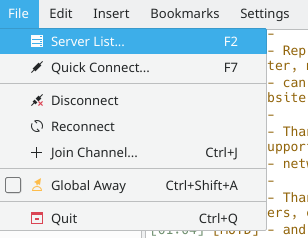
- Hvis du allerede har et punkt med Libera Chat i Serverlisten, så vælg det og klik på knappen for at åbne dialogen Redigér netværk og hop til punkt 5 (eller punkt 4, hvis du er interesseret i at lære om opsætning af sikker transport med SSL for et netværks servere, hvilket komplementerer SASL-autentificering). Alternativt kan du klikke på knappen øverst til højre i dialogen for at åbne dialogen Nyt netværk:
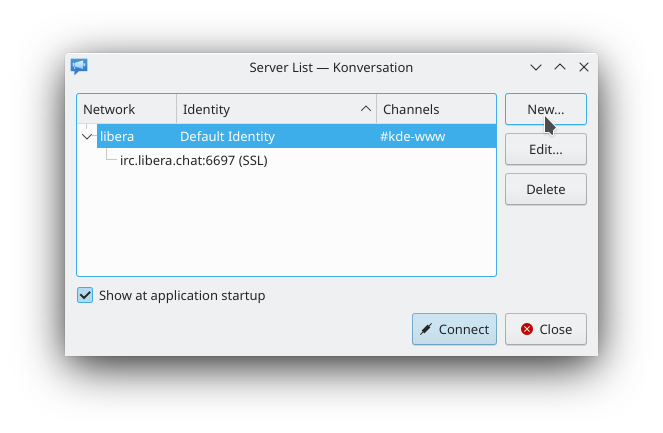
Udfyld dialogen Tilføj server som vist i det næste skærmbillede. Bemærk, at vi har valgt at aktivere SSL for at bruge en sikker transport imellem os og serveren, da formålet med denne vejledning i sidste ende er at konfigurere en sikker autentificeringsmetode, Klik på for at gemme serveren og komme tilbage til dialogen Nyt netværk.
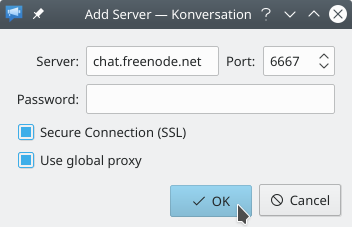
Tilbage i dialogen Nyt netværk (eller Redigér netværk hvis du sprang herned fra punkt 2) er den nyligt tilføjede server dukket op i listen for dette netværk. Klik nu på knappen ved siden af drop-ned-listen for at åbne dialogen Identiteter:
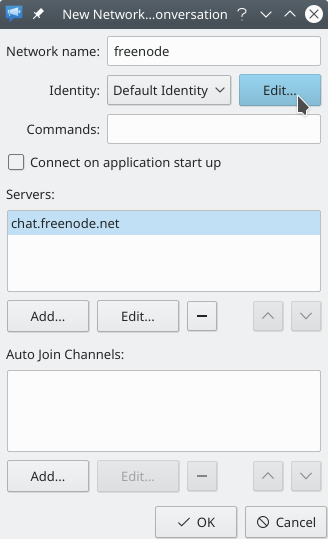
- Velkommen til dialogen Identiteter. Denne dialog lader dig oprette og håndtere et ubegrænset antal identiteter. En identitet er en måde at gemme indstillinger relateret til dig (så som dit rigtige navn og kaldenavne) adskilt fra et netværks indstillinger, sådan at du for eksempel kan genbruge det i forskellige netværk. Det gør det også lettere at skifte imellem identiteter inden for et enkelt netværk ved at vælge den ønskede identitet i dialogen Nyt netværk fra de tidligere punkter eller i den tilsvarende dialog Redigér netværk, som bruges til at modificere et eksisterende netværk i Serverlisten. For at gøre det nemmere, så vil den identitet du ser på det tidspunkt hvor du klikker på automatisk blive valgt for netværket, hvis du åbner dialogen Identiteter fra dialogerne Nyt/Redigér netværk (du kan også åbne dialogen Identiteter ved at taste F8).
Da identiteter er så vigtigt et begreb i Konversation, så vil denne vejledning nu føre dig igennem tilføjelse og udfyldning af en helt ny identitet til at bruge på Libera Chat før vi går i gang med autentificeringsindstillingerne. Hvis du allerede er fortrolig med håndtering af identiteter, så kan du springe frem til punkt 9 nu.
Bemærk, at det ikke er strengt nødvendigt at tilføje en ny identitet. Så længe du kun bruger et enkelt IRC-netværk er det selvfølgelig nok blot at udfylde standardidentiteten. Men selv hvis du bruger flere netværk kan det være tilstrækkeligt at udfylde standardidentiteten for dem alle, hvis det ikke er nødvendigt at bruge en anden standardidentitet for nogen af dem. Dog er det som regel en god ide at bruge separate identiteter til forskellige netværk, sådan at du kan bruge forskellige adgangskoder til de forskellige netværk og dermed forbedre sikkerheden. Klik altså på knappen ved siden af drop-ned-menuen for at åbne dialogen Tilføj identitet:
ved siden af drop-ned-menuen for at åbne dialogen Tilføj identitet:
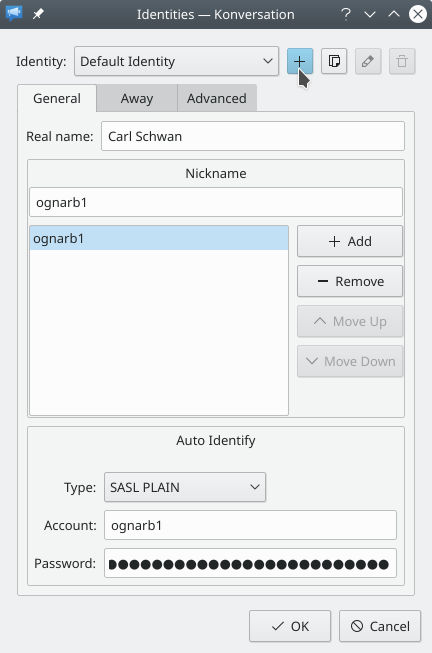
I dialogen Tilføj identitet angiver du navnet på den nye identitet og klikker på for at komme tilbage til dialogen Identiteter. Bemærk, at navnet "Libera Chat" i det følgende skærmbillede blot er en hjælp til at huske hvilket netværket identiteten hører til; netværkets og identitetens navne må gerne være forskellige:

- Nu er vi endelig kommet til det endelige mål: At tilføje indstillinger for SASL-autentificering til den nye identitet til brug på netværket Libera Chat.
(For at gøre dette kort og fordi den bedste og mest aktuelle dokumentation for processen med at oprette konti findes på Libera Chats egen hjemmeside, antager denne vejledning, at du allerede har en konto på Libera Chat. Hvis du ikke har en konto endnu, så klik nu i dialogen Identiteter og derefter i dialogen Nyt/Redigér netværk. Du kan så forbinde til Libera Chat uden autentificering ved at vælge den i dialogen Serverliste og så klikke på knappen nederst i dialogen. Når du er forbundet til freenode kan du følge deres instruktioner i at oprette en konto. Når du har gjort det, så åbner du igen dialogen Serverliste (se punkt 1), vælger Libera Chat og klikker på knappen for at åbne dialogen Redigér netværk, klik så igen for at åbne dialogen Identiteter. Bemærk, at du skal genforbinde efter at have tilføjet autentificeringsindstillingerne for at blive forbundet som autentificeret.)
For at føje SASL-autentificering til identiteten skal du fokusere på gruppen af indstillinger under overskriften Identificér dig automatisk på fanebladet i dialogen Identiteter. Første skridt er at vælge i drop-ned-menuen . Alt hvad du mangler nu er at angive brugernavn og password for din Libera Chat-konto i felterne og under drop-ned-menuen og så klikke på for at gemme de nye indstillinger for identiteten:
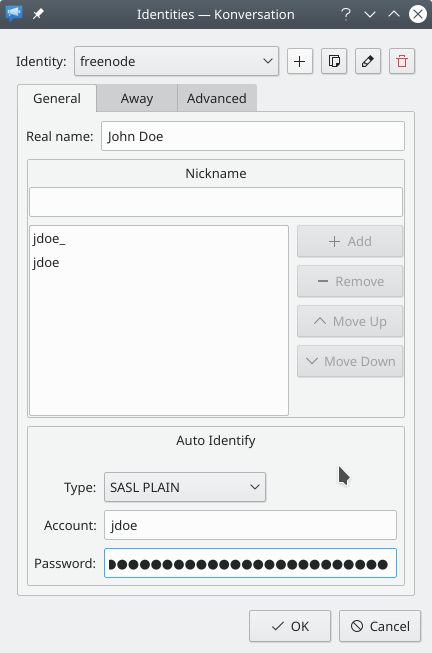
- Klik nu i dialogen Nyt/Redigér netværk for at gemme netværket og komme tilbage til dialogen Serverliste.